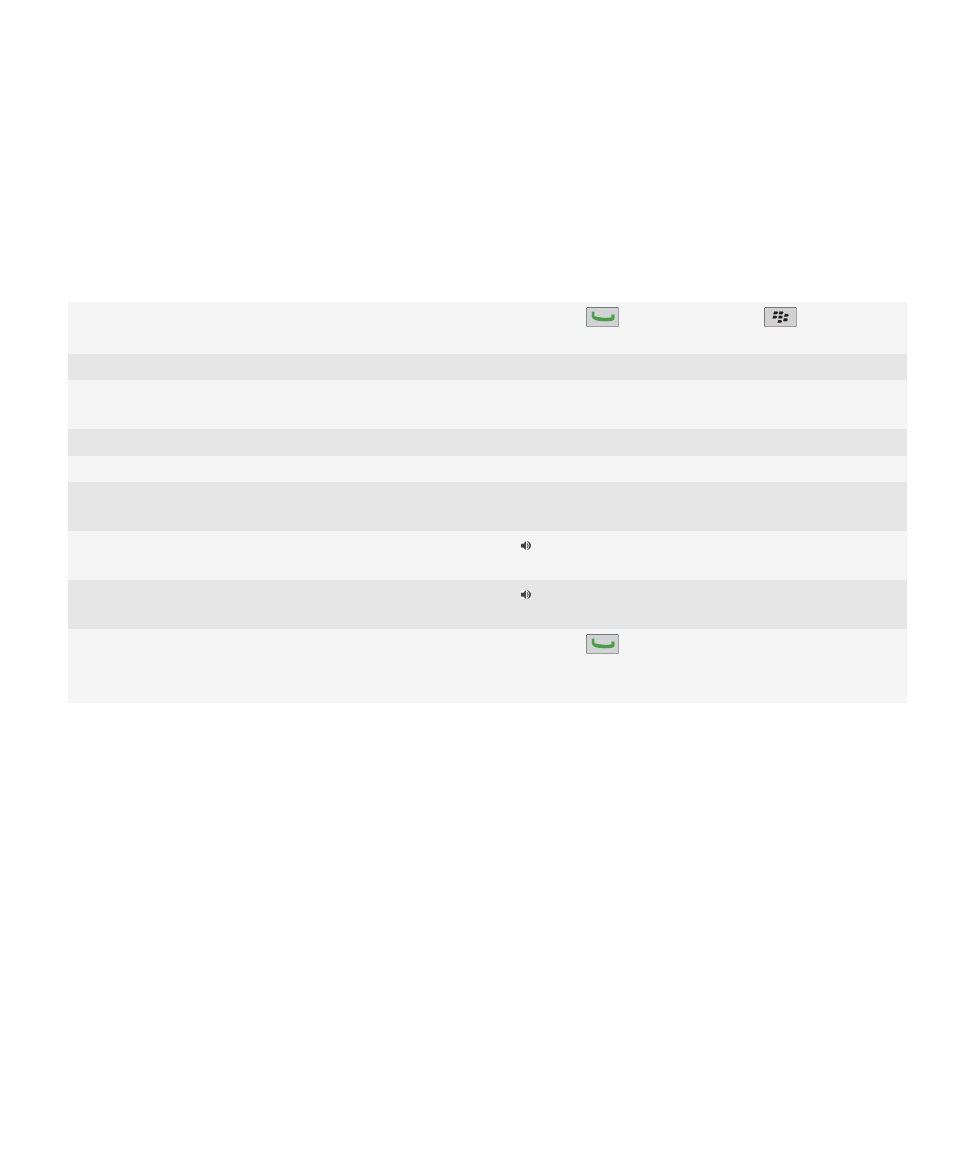
トラブルシューティング:電話
電話の発着信ができない
次の操作を実行してください。
• BlackBerry® デバイスがワイヤレスネットワークに接続されていることを確認します。
• ワイヤレスサービスプランに電話または音声サービスが含まれていることを確認します。
• 電話をかけることができず、固定ダイヤルがオンになっている場合には、連絡先の電話番号が固定ダイヤルリ
ストに表示されることを確認するか、固定ダイヤルをオフにします。
• 外国に旅行中で、スマートダイヤルオプションを変更していない場合は、国番号と地域コードを含む、連絡先
の電話番号をダイヤルします。
ユーザーガイド
電話
57
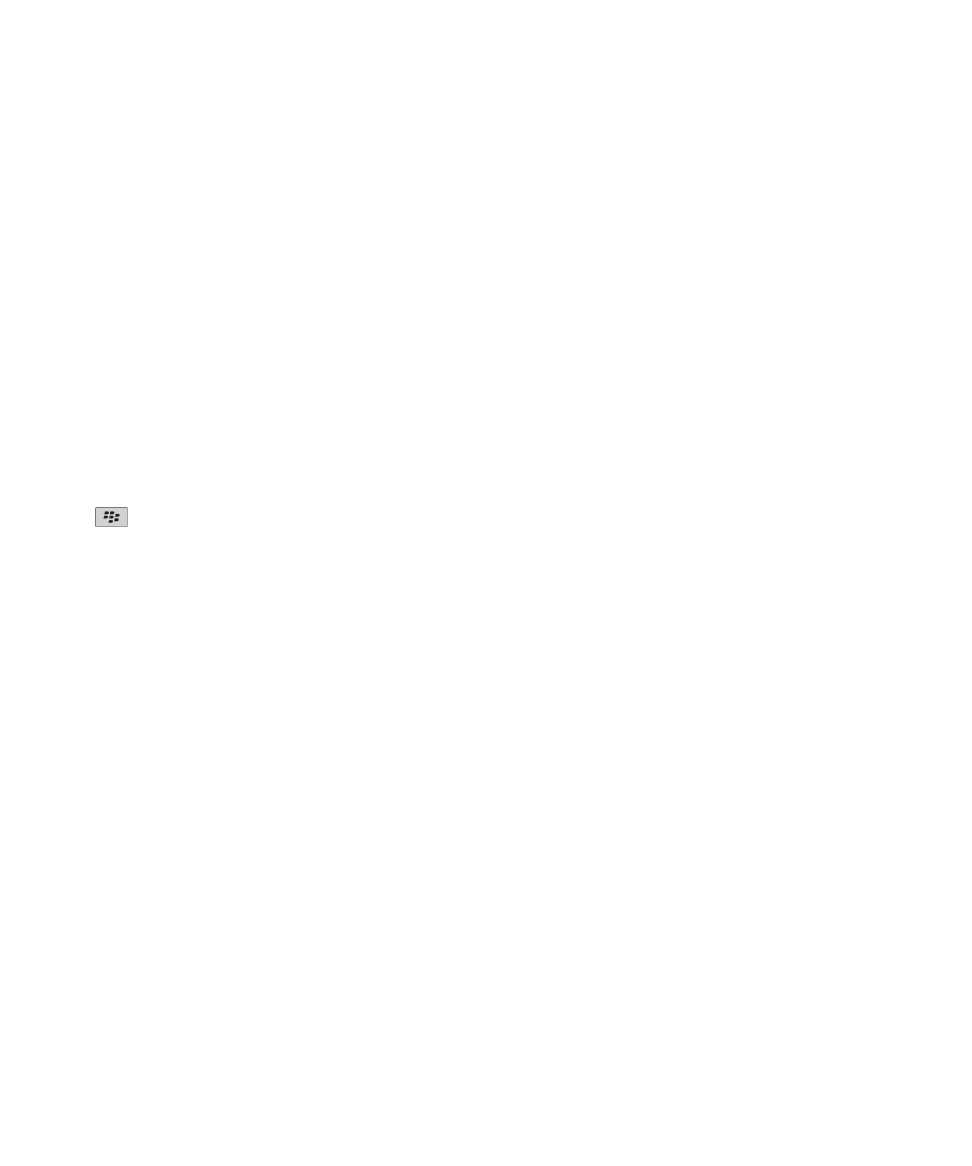
• 着信できない場合は、着信拒否と着信転送がオフになっていることを確認します。
• 所有している電話番号が 1 つだけだったとしても、使用しているデバイスまたは SIM カードが複数の電話番
号に対応している場合があります。 電話番号が有効な電話番号に設定されていることを確認します。
• デバイスに複数の電話番号が関連付けられている場合、発着信に使用する電話番号が有効な電話番号に設定さ
れていることを確認します。
関連情報
固定ダイヤルとスマートダイヤル, 49
割込通話、着信転送、および着信拒否, 47
有効な電話番号の切り替え, 54
電話アプリケーションで自分の電話番号が不明として表示される
BlackBerry® デバイスで SIM カードを使用している場合は、SIM カードの電話番号を変更する手順を実行し、自分
の電話番号を電話アプリケーションでどのように表示するかを変更します。
1. ホームスクリーンまたはフォルダー内で、オプションアイコンをクリックします。
2. [デバイス] > [詳細システム設定] > [SIM カード]をクリックします。
3. 電話番号をハイライトします。
4.
キー > [SIM 電話番号を編集]を押します。
5. 自分の電話番号を入力します。
6. [OK]をクリックします。
留守番電話をチェックできない
次の操作を実行してください。
• BlackBerry® デバイスに複数の電話番号が関連付けられていて、ショートカットキーを使用して留守番電話を
チェックしようとしている場合、デバイスは、有効な電話番号の留守番電話アクセス番号を呼び出します。
この場合は、別の電話番号の留守番電話を確認します。
• 留守番電話を確認するには、留守番電話のアクセス番号が必要です。 留守番電話のアクセス番号を取得する
には、通信事業者または管理者に問い合わせてください。
関連情報
有効な電話番号の切り替え, 54
ボイスコマンドを使用して発信できない
次の操作を実行してください。
• BlackBerry® デバイスがワイヤレスネットワークに接続されていることを確認します。
• 自動車用ハンズフリーキットやワイヤレスヘッドセットなどの Bluetooth® 対応デバイスを使用している場
合は、Bluetooth 対応デバイスがこの機能をサポートしており、Bluetooth 対応デバイスと BlackBerry デバ
イスがペアリングされていることを確認します。
• キーボードがロック解除されていることを確認します。
ユーザーガイド
電話
58
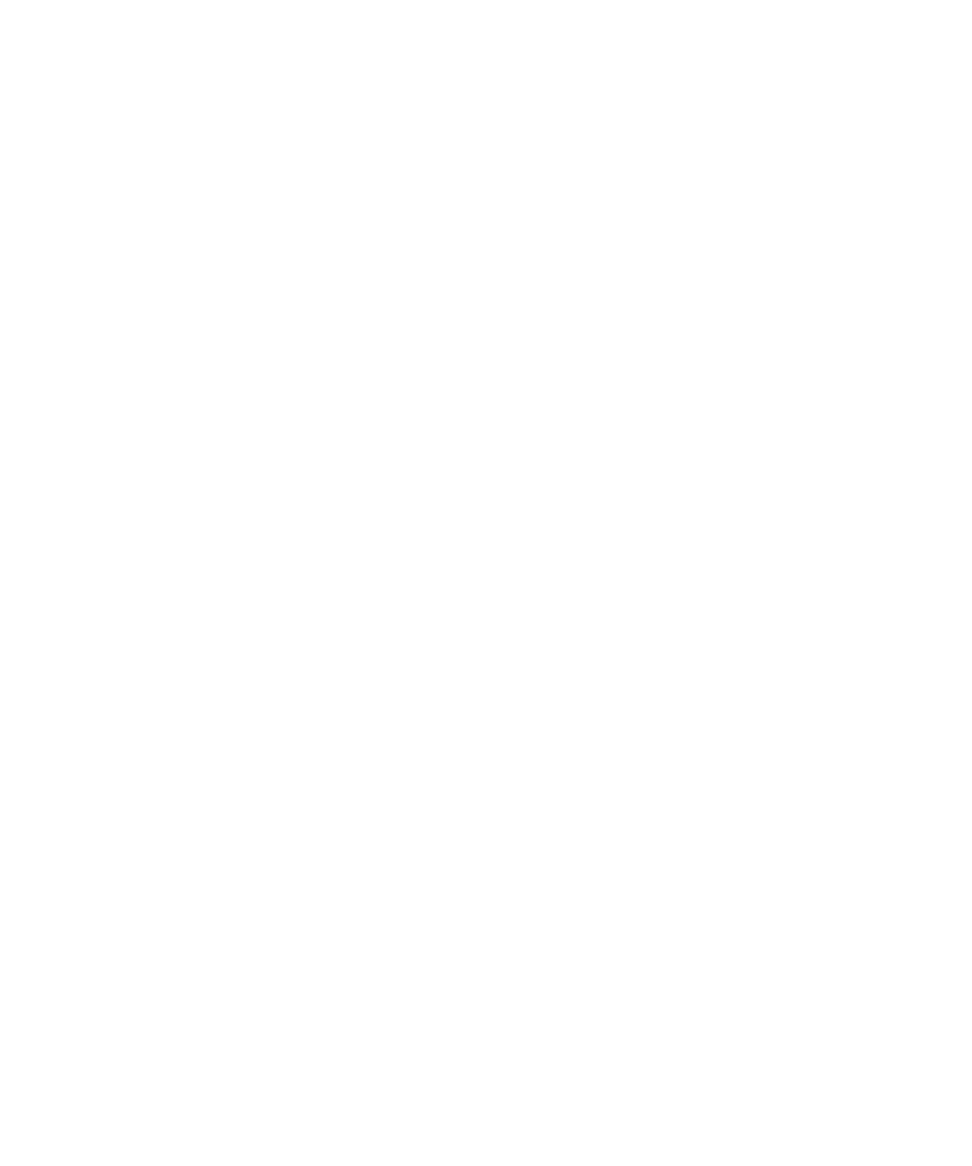
• ボイスコマンドに使用している言語が、言語オプションで設定したボイスコマンド言語と同じであることを確
認します。 一部の言語はサポートされていません。
関連情報
Bluetooth テクノロジ, 243
ボイスコマンドの言語の変更, 61
デバイスの呼び出し回数を変更できない
ご利用の通信事業者によっては、留守番電話につながるまでの BlackBerry® デバイスの呼び出し回数を変更できな
い場合があります。 詳細については、通信事業者に問い合わせてください。
一部の機能が利用できない
デバイスの機種やワイヤレスサービスプランなどの事項の影響で、BlackBerry® デバイスの一部の機能が使用できな
くなる場合があります。
メッセージサービスプランによっては、
[メール環境設定]画面のメッセージオプションの一部の機能を利用できな
い場合があります。
メールアカウントが BlackBerry® Enterprise Server を使用している場合は、組織が一部の機能を設定していなか
ったり、一部の機能またはオプションの使用を禁止している場合があります。 管理者によってオプションが設定さ
れている場合、オプションフィールドの横に、赤い鍵マークが表示されます。
デバイスで使用可能な機能の詳細については、通信事業者または管理者に問い合わせるか、
www.blackberry.com/go/
devices
にアクセスしてください。
関連情報
利用できる機能, 18
ユーザーガイド
電話
59